苹果mac操作系统安装图文教程
图文手把手教你在Mac下安装win_7双系统详细教程
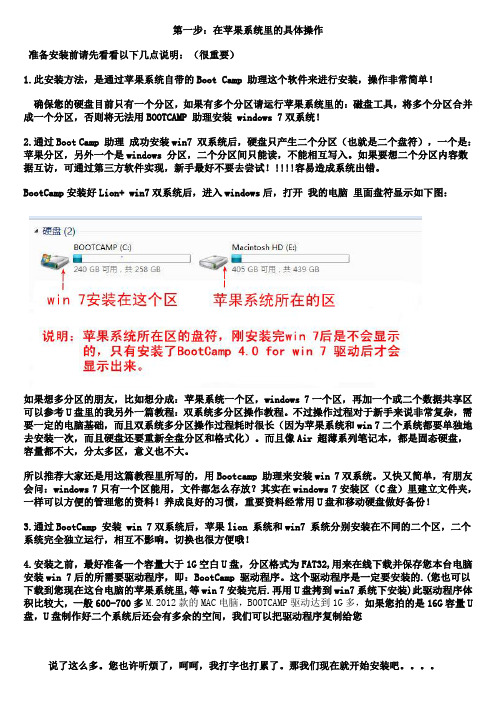
第一步:在苹果系统里的具体操作准备安装前请先看看以下几点说明:(很重要)1.此安装方法,是通过苹果系统自带的Boot Camp 助理这个软件来进行安装,操作非常简单!确保您的硬盘目前只有一个分区,如果有多个分区请运行苹果系统里的:磁盘工具,将多个分区合并成一个分区,否则将无法用BOOTCAMP 助理安装 windows 7双系统!2.通过Boot Camp 助理成功安装win7 双系统后,硬盘只产生二个分区(也就是二个盘符),一个是:苹果分区,另外一个是windows 分区,二个分区间只能读,不能相互写入。
如果要想二个分区内容数据互访,可通过第三方软件实现,新手最好不要去尝试!!!!!容易造成系统出错。
BootCamp安装好Lion+ win7双系统后,进入windows后,打开我的电脑里面盘符显示如下图:如果想多分区的朋友,比如想分成:苹果系统一个区,windows 7一个区,再加一个或二个数据共享区可以参考U盘里的我另外一篇教程:双系统多分区操作教程。
不过操作过程对于新手来说非常复杂,需要一定的电脑基础,而且双系统多分区操作过程耗时很长(因为苹果系统和win 7二个系统都要单独地去安装一次,而且硬盘还要重新全盘分区和格式化)。
而且像Air 超薄系列笔记本,都是固态硬盘,容量都不大,分太多区,意义也不大。
所以推荐大家还是用这篇教程里所写的,用Bootcamp 助理来安装win 7双系统。
又快又简单,有朋友会问:windows 7只有一个区能用,文件都怎么存放?其实在windows 7安装区(C盘)里建立文件夹,一样可以方便的管理您的资料!养成良好的习惯,重要资料经常用U盘和移动硬盘做好备份!3.通过BootCamp 安装 win 7双系统后,苹果lion 系统和win7 系统分别安装在不同的二个区,二个系统完全独立运行,相互不影响。
切换也很方便哦!4.安装之前,最好准备一个容量大于1G空白U盘,分区格式为FAT32,用来在线下载并保存您本台电脑安装win 7后的所需要驱动程序,即:BootCamp 驱动程序。
Mac OS X Panther 10.3简体中文版 ★PC安装图文攻略

Mac OS X Panther 10.3简体中文版★PC安装图文攻略★---【10月13日激情巨献】★Mac OS X Panther Version 10.3简体中文版★---【wzp888提供】★PC安装图文攻略★---【wzp888提供】【10月13日】通知!!!特大喜讯,应大家强烈要求Mac OS X Panther Version 10.3简体中文版已经成功作种请大家放心下载,我将会为大家一直作种!直到海枯石烂!!!感谢各位的厚爱!!!特别提示:MAC OS并不是所有的电脑都可以用的。
它会极大占用你的CUP,所以请量力而行。
解压后为3G.Mac OS X Panther 10.3 版为您在数码时代生活提供一切帮助。
它的整个系统和应用程序能够很好地互相配合,并且迎合每个用户的使用风格。
精心打制的应用程序帮助您轻而易举地组织和创作数字式媒体。
一整套互联网软件为您提供直观的通信功能。
内置工具帮您快速完成工作。
Panther 提供了漂亮、流畅的界面,称为Aqua。
囊括所有用来控制和调整苹果电脑的软件和程序。
另外,苹果用户可以轻易连接上任何网络――不管是有线还是无线,是基于Mac,UNIX 还是Windows。
Panther 为程序师或编剧用户在工具箱中备有世界顶尖的开发工具。
最称心的是它的确有用。
Panther 主要新功能Finder 轻轻点击一下鼠标,就可以找到您需要的资源。
Expose 立刻找到您需要的窗口iChat A V 所有人的视频会议FileVault 安全、可K和快捷。
邮件以讨论主题为线索阅读邮件。
iDisk 您的在线硬盘,即使离线也可使用。
预览迅速阅读PDF 文件。
字体簿完美的字体管理功能。
UNIX Mac OS X 是基于坚若磐石的UNIX。
Xcode 开发Mac OS X 软件的高效工具。
地址薄一册在手,联络不愁。
AppleScript 功能强大、易于学习使用的自动化工具。
如何安装苹果OS X Mavericks 操作系统懒人版教程
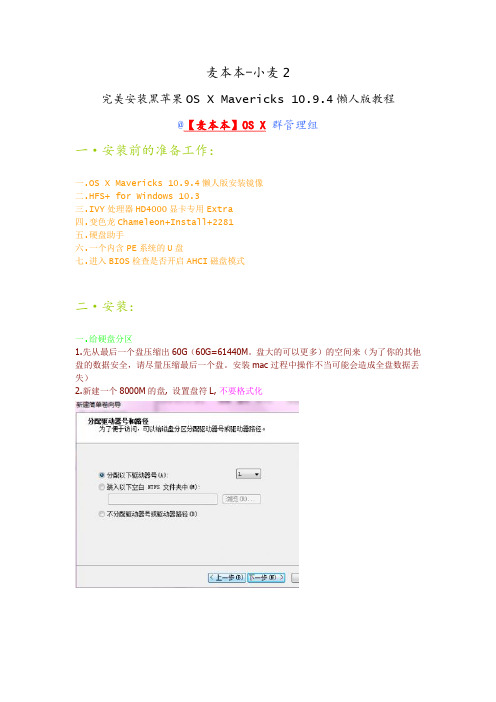
麦本本-小麦2完美安装黑苹果OS X Mavericks 10.9.4懒人版教程@【麦本本】OS X群管理组一·安装前的准备工作:一.OS X Mavericks 10.9.4懒人版安装镜像二.HFS+ for Windows 10.3三.IVY处理器HD4000显卡专用Extra四.变色龙Chameleon+Install+2281五.硬盘助手六.一个内含PE系统的U盘七.进入BIOS检查是否开启AHCI磁盘模式二·安装:一.给硬盘分区1.先从最后一个盘压缩出60G(60G=61440M。
盘大的可以更多)的空间来(为了你的其他盘的数据安全,请尽量压缩最后一个盘。
安装mac过程中操作不当可能会造成全盘数据丢失)2.新建一个8000M的盘, 设置盘符L, 不要格式化3.使用同样的办法,用剩余的空间新建一个盘, 一样可以设置盘符M, 一样不要格式化二.安装变色龙(此安装方法仅仅适用于MBR分区的硬盘)将附件“变色龙Chameleon+Install+2281”解压后,以管理员身份运行Chameleon Install.exe,点安装即可,成功了会提示“操作成功完成”。
三.安装HFS+ for Windows 10.3直接运行HFS+ for Windows 10.3.msi使用10 天试用模式安装,安装完成重启电脑。
出现激活提示时选择如下选项:I've already got the key and serial number and want to activate the software.请使用说明里面的注册码,即可激活!四.写入镜像用“硬盘助手v0.3”将cdr格式的懒人版文件写入L盘(这里注意,硬盘助手v0.3要以管理员身份运行,文件路径里面最好不要出现中文等,用英文路径最好去掉除“写入”之外其余的3个选项的钩钩,先选择懒人版镜像文件PCBETAOSX1094Lazy.cdr后选择目标分区L(这个顺序不能错,否则关掉硬盘助手,重新打开。
自-Mac技巧之用U盘或移动硬盘制作启动盘安装苹果MacOSX操作系统的方法
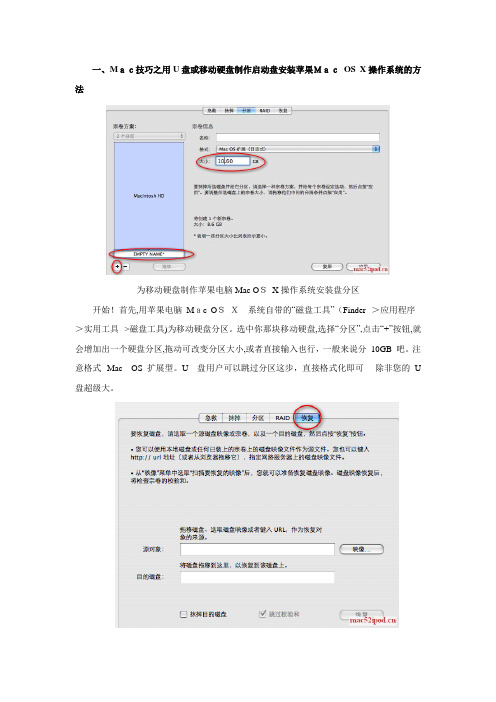
一、Mac技巧之用U盘或移动硬盘制作启动盘安装苹果MacOS X操作系统的方法为移动硬盘制作苹果电脑Mac OSX操作系统安装盘分区开始!首先,用苹果电脑Mac OSX系统自带的“磁盘工具”(Finder-->应用程序-->实用工具-->磁盘工具)为移动硬盘分区。
选中你那块移动硬盘,选择“分区”,点击“+”按钮,就会增加出一个硬盘分区,拖动可改变分区大小,或者直接输入也行,一般来说分10GB 吧。
注意格式--Mac OS 扩展型。
U盘用户可以跳过分区这步,直接格式化即可----除非您的U 盘超级大。
把苹果电脑Mac OS X操作系统DMG文件附到移动硬盘(或U盘)第二步,把下载的苹果电脑Mac OS X 操作系统放到移动硬盘(或U盘)刚刚制作的硬盘分区里。
还是在Mac自带的磁盘工具里,选择“恢复”,会出现2个框,从左侧的列表里把下载的苹果电脑MacOS X操作系统DMG文件拖动到“源对象”一栏;目的磁盘自然是你刚刚在移动硬盘制作的分区(或U盘)了。
OK,你可以用移动硬盘或U盘为苹果电脑安装MacOSX操作系统了。
开机按“Option”键,会出现启动盘选择界面,选中你的Mac OS X系统安装盘即可。
二、计划装双系统,准备的基本软件有:1、Apple iWork 09零售版2、Microsoft Office 家庭和学生版2011零售版3、ParagonNTFS forMac OS X 8.04、Microsoft Windows7 家庭高级版零售版5、Microsoft Office 家庭和学生版2010 零售版准备的硬件有:1、Appleshufflepack16G U盘2、Seagate FreeAgent Go 500G 移动硬盘(格式化为exFAT)3、CD-R刻录盘备份和安装的步骤:一、备份Preinstall:即未建立用户账户的预装系统(Mac OSX 10.6.6 & iLife'11,单分区)1、在其他苹果电脑上先将随机的Mac OS X InstallDVD恢复到U盘上;2、在其他苹果电脑上先将ParagonNTFS forMac OS X 8.0安装程序刻录到CD-R上;3、将U盘和移动硬盘插入MC700;4、开机后按option键选择进入U盘(MacOSX10.6.6)安装界面;5、选择磁盘工具,选中整个硬盘,新建映像,存储位置为移动硬盘。
制作osx启动u盘★☆★并使用u盘安装mac系统全程图文步骤

制作osx启动u盘★☆★并使用u盘安装mac系统全程图文步骤macOS Ventura13★★1AmacOS Monterey12★★2AmacOS Big Sur11★★3AmacOS Catalina10.15☆★4BmacOS Mojave10.14☆★5BmacOS High Sierra10.13☆☆6COS X El Capitan10.11☆☆7CMac OS X ESDLion10.7 ☆8D我们知道现在使用U盘安装系统非常普遍,mac os x也是支持U 盘安装,在app store下载的os x系统镜像包可以写入U盘制作成启动盘,这样做的目的是可以在苹果电脑发生问题时,全新安装系统。
这边小编教大家从制作os x启动U盘到用U盘安装os x系统的全部过程。
用户须知:此方法适合需要全新安装mac系统的用户。
系统将不保留任何设置和数据,安装完系统后的状态和刚买来mac时的系统一样,全部需要重新设置。
一、所需工具:1、8G以上的U盘2、app store下载os x系统镜像3、正常使用的mac电脑二、制作max os x启动U盘步骤如下:1、刚从app store下载完的OS X Lion会放在屏幕下方的Dock 中。
2、以OS X Lion为例,用鼠标将Mac OS X Lion 10.7文件从Dock中拖放到桌面。
3、右键单击Mac OS X Lion 10.7,选择“显示包内容”。
4、在“Contents”文件夹中进入“SharedSupport”文件夹并找到“InstallESO.dmg”文件。
5、双击运行“InstallESD.dmg”文件并等待加载完成。
6、启动Finder,进入“应用程序” - “实用工具” - 双击“磁盘工具”。
7、插入U盘(至少8G容量)。
单击U盘名称,选择“分区”。
在分区布局选项中选择“1个分区”,名称建议使用数字“1”,格式选择“Mac OS 扩展(日志式)”,之后进入“选项”。
苹果系统安装教程

苹果系统安装教程苹果系统安装教程此教程同时适用于光盘和U盘下面是全新安装系统的安装方法您安装的时候出现的界面有可能跟下面的不一样,但是步骤按照下面的来就是对的。
注意:如果是升级安装,跳过磁盘工具那一段不格式化硬盘,直接点击安装系统进行安装。
如果是双系统重装Mac系统,进入磁盘工具之后只需要格式化Mac分区,将新系统安装在以前的Mac分区里就可以了。
下面开始安装了:1.插上OS系统U盘,或者开机之后放入光盘2.接好笔记本的电源重启电脑,听到嘟一马上按笔记本上的OPTION键3.等屏幕上显示系统盘(光盘或者U盘)的时候选择系统盘启动,下面是U盘的图标,光盘就是光盘的图标能的,请耐心等待一会!实在不行可以借助新点的外置光驱,或者用U盘系统是英文的也可以更改语言设置的。
6.之后根据系统版本不一样,安装界面会有点不一样,不过操作步骤都是一样的。
有的是直接出现实用工具界面,有的是出现安装系统界面(安装系统界面的实用工具在屏幕左上角)实用工具--磁盘工具进去重新分区格式化硬盘。
7.进入磁盘工具8.选中硬盘以这台电脑硬盘为例,选择1T硬盘(您的可能是160G或者250G 或更高)9.点击分区10.分区布局选1个分区,如果以后想再装双系统,可以再分区;格式选择扩展日志格式。
11.点击选项12.选择GUID分区表13.点击应用分区14.分区成功,退出磁盘工具,选中安装系统,点击安装。
15.点击继续,安装系统16.点击同意17.选择需要安装系统的磁盘点击安装18.准备安装系统,电脑将会自动重启19.正在安装20.一段时间后,安装成功21.后面还有一些需要设置,能跳过的可以跳过,不能跳过的就填一下(注:记住填写的密码)。
MAC安装教程
10.7、10.8 MAC OS原版通用安装教程首先备好以下文件分区给苹果系统安装给一个15G以上的盘作MAC系统盘需要一个大小6G的盘作安装盘,6G的盘拆分为4G + 2G,4G的要给盘符,不需要格式化。
2G的不需要建立分区,因为建立了到最后操作也要删除才能与4G的合并成6G。
1.用7zip打开下载好的InstallESD.dmg将会发现以下图上的目录:2.把InstallESD.dmg提取出来,存放好!然后打开HFSExploer,载入7zip提取出来的InstallESD.dmg,然后用右键->Extra Data方式,提取三个文件:much_kernel,packages,BaseSystem.dmg3.用HFSExploer载入BaseSystem.dmg,然后重新建立dmg,保存名为:BaseSystem-HFS.dmg经过上面的操作,我们得到了五个文件:1.much_kernel ---- 10.8.2系统内核2.BaseSystem.dmg --- 从InstallESD.dmg提取出来的DMG3.BaseSystem-HFS.dmg ---- 用于写入安装盘的DMG文件4.packages文件夹---- 系统安装文件5.InstallESD.dmg ---- 7zip中提取出来的原版DMG4.用硬盘安装助手HD_Install_helper_0.3把BaseSystem-HFS.dmg写入4G的安装盘,如下图:5.若Change partition type to AF处为Fail,则需要使用DiskGenius把4G的分区参数调整了AF,直接写入AF,警告无需理会,直接确定,并保存修改【图】6.用Paragon_Partition_manager_11_Server把4G分区和它后面的2G分区合并进来,让安装盘大小扩大为6G,这样就有足够的空间,进行文件拷入、替换操作。
苹果笔记本怎么装ios系统教程
苹果笔记本怎么装ios系统教程苹果笔记本是一款非常受欢迎的电脑设备,其操作系统是iOS。
iOS系统具有简单易用、稳定流畅和强大的功能,让用户可以更好地使用和管理自己的设备。
如果你想在苹果笔记本上安装iOS系统,下面是一个详细的教程。
步骤1:备份数据在开始安装iOS系统之前,务必备份你的数据。
你可以使用iCloud进行备份,也可以通过iTunes进行备份。
确保将文件、照片、文档、联系人和其他重要数据妥善保存。
步骤2:检查设备和系统要求确保你的苹果笔记本符合安装iOS系统的要求。
你可以在苹果官方网站上查找相关信息,以确保你的设备和系统支持。
步骤3:下载iOS安装程序登录苹果官方网站,在下载页面找到适用于你设备的iOS安装程序。
确保选择正确的版本,并点击下载。
步骤4:安装iOS系统下载完iOS安装程序后,双击运行程序并按照提示完成安装。
整个过程可能需要一些时间,请耐心等待。
步骤5:恢复数据在完成iOS系统安装后,你可以选择恢复之前备份的数据。
如果你使用了iCloud进行备份,你可以在设置中选择还原iCloud备份。
如果你使用了iTunes备份,可以在连接设备到电脑后,选择还原iTunes备份。
步骤6:设置和优化安装完iOS系统后,你需要进行一些设置和优化。
你可以根据个人需求调整系统设置,如Wi-Fi、密码、通知、iCloud等。
你还可以下载适合你的应用程序和工具来增强设备的功能和使用体验。
步骤7:更新系统在安装完iOS系统后,你可能还需要进行系统更新。
苹果公司会不断发布更新来提高系统性能和安全性。
你可以在设置中选择软件更新来更新系统。
步骤8:学习使用安装完iOS系统后,你可以开始学习如何使用它。
苹果公司提供了详细的使用指南,你可以通过官方网站、官方论坛或其他资源来学习如何使用和管理你的苹果笔记本。
通过以上步骤,你就可以在苹果笔记本上成功安装iOS系统。
记得备份数据、检查设备要求、下载安装程序、安装系统、恢复数据、设置和优化、更新系统和学习使用。
MAC安装教程范文
MAC安装教程范文在下面的文本中,我将为您提供一个MAC操作系统的详细安装教程,帮助您在自己的设备上安装MAC操作系统。
下面是一步一步的指导。
第一步:获取MAC操作系统首先,您需要获得用于安装MAC操作系统的安装文件。
您可以通过以下两种方法之一来获取这些文件。
方法二:购买您还可以通过购买MAC操作系统的安装光盘或USB驱动器来获得安装文件。
您可以在苹果官方网站或授权的苹果零售店购买这些产品。
第二步:备份数据在安装MAC操作系统之前,我们建议您备份您的数据。
确保将重要的文件、照片和其他数据保存到外部硬盘驱动器或云存储服务中,以防止数据丢失。
第三步:创建安装介质方法一:使用USB驱动器您可以使用一个空的USB驱动器(至少16GB)来创建一个可启动的MAC安装介质。
首先,将USB驱动器插入您的电脑。
然后,打开“磁盘工具”应用程序。
选择USB驱动器,并在“抹掉”选项中选择“Mac OS 扩展(日志式)”格式。
然后,选择“擦除”按钮以格式化驱动器。
接下来,打开“终端”应用程序,并输入以下命令:sudo/Applications/Install\ macOS\ [版本号].app/Contents/Resources/createinstallmedia --volume/Volumes/MyVolume --applicationpath /Applications/Install\ macOS\ [版本号].app方法二:使用光盘如果您购买的是MAC操作系统的安装光盘,则只需将光盘插入CD/DVD驱动器即可。
第四步:开始安装一旦您创建了安装介质,就可以开始安装MAC操作系统。
将启动介质插入您的MAC电脑,并重新启动电脑。
按住Option键,直到您看到一个菜单出现。
选择安装介质并按下回车键。
接下来,您将会被引导进入安装过程。
请按照屏幕上的提示进行操作,并选择合适的选项。
第五步:等待安装完成安装过程可能需要一段时间,具体取决于您的硬件配置和安装文件的大小。
Mac OS X图文安装教程 苹果操作系统安装通用图文教程
Mac OS X图文安裝教程苹果操作系统安装通用图文教程现在大部分人在x86机器上安装MAC OS X操作系统通常都使用两种方式,1虚拟机安装,2光盘安装,以下就结合这两种应用方式来说一下安装方法一,虚拟机安装1. 使用Partition Magic 給OS X分区提供空间至少6G):打开partition Magic缩小在扩展分区前面的分区。
选定后点击‘Resize/Move Partition把分区調小6GB以上,点击OK点击‘Apply’ (可能需要重新启动)关闭Partition Magic2. 点击开始> 运行…后在命令栏里面输入cmd3. 然后输入Diskpart ,敲击回车后依次输入下列命令:list disk (显示硬盘号)select disk [这里替换成你的硬盘号] (例如select disk 0)(在刚刚的列表中得到)create partition primary id=af現在安装MAC OS X的分区已经准備好了Mac OS X图文安裝教程以下为图片演示Part1:新建虚拟机Mac OS X图文安裝教程Part2:设置虚拟机在\My Documents\My Virtual Machines\FreeBSD(默认是在这个目录)中用记事本打开freebsd.vmx。
在其中添加一行代码:paevm = "TRUE"Part3:启动虚拟机进行安装首先启动虚拟机,然后进行安装再下图步骤中根据自己机器的实际配置来选择对应INTEL或AMD CPU的补丁包,切忌多选和自己机器配置无关的内容进行了以上所有步骤后,开始安装,安装完之后系统会提示30秒之后重启,这时关闭虚拟机然后把chain0文件(在安装光盘中)复制到Windows的主分区根目录中.假如你的windows主分区为c,也就是說Cchain0最后在根目录下打开boot.ini(该文件是隐藏文件)再文件的最后加入以下一行代码:Cchain0="Mac OS X"Part4:最后步骤关闭虚拟机,用Boot Magic软件来设置启动磁盘分区最后重启,在进入OSX菜单时,迅速按F8,就可以看到菜单了,错过了的话会返回上一级BTW:关于虚拟机安装教程中是有一些可能需要注意的地方请参照以下修正操作方式操作以确保安装成功1。
- 1、下载文档前请自行甄别文档内容的完整性,平台不提供额外的编辑、内容补充、找答案等附加服务。
- 2、"仅部分预览"的文档,不可在线预览部分如存在完整性等问题,可反馈申请退款(可完整预览的文档不适用该条件!)。
- 3、如文档侵犯您的权益,请联系客服反馈,我们会尽快为您处理(人工客服工作时间:9:00-18:30)。
苹果mac操作系统安装图文教程苹果的全系列电脑产品都已经采用了x86 架构的Intel处理器,所以我们可以较为轻松的在苹果电脑上安装Windows操作系统;反之,Windows操作系统也可以在苹果电脑上完美运行,现在不是有很多用户都购买苹果笔记本安装Windows操作系统么从目前桌面级操作系统的格局来看,主要分为Windows、Mac OS以及Linux三大阵营。
其中Windows阵营最为强大,占据全球整个桌面级操作系统90%以上的市场份额,苹果公司自有的操作系统Mac次之,拥有超过5%的市场份额,剩下的则基本上是Linux阵营的天下。
在这三种操作系统当中,Windows和Linux都是可以直接安装在个人电脑上的,它们本身在硬件方面并没有严格的限制,一般来说基于x86架构的PC都可以安装。
而苹果公司的Mac OS系列操作系统则不同,它所面向的是苹果公司自己的电脑产品,并不在除苹果之外的硬件上提供支持。
对苹果电脑稍微有所了解的朋友应该知道,自1994年以来,苹果一直在使用IBM的Po werPC处理器,直到2006年苹果公司才正式决定放弃与IBM的合作,采用性价比更高的In tel处理器,也就是说转向了x86架构。
采用Intel处理器对于苹果的转变来说是非常重要的一件事情,它不仅仅标志着苹果不会再受到IBM在芯片价格方面的制约,也为如今能在普通PC或笔记本电脑上安装Mac OS系统提供了可能。
为什么这么说呢?因为Power PC处理器采用的是一种叫做RISC的架构,Power架构本身和我们日常见到的Intel/AMD所采用的x86架构设计原理上都不一样,所以软件方面完全无法兼容。
也就是说,在苹果公司转向Intel阵营之前,想要将苹果的操作系统安装在普通PC上,或者是将Windows安装在苹果机上都是天方夜谭。
而现在,苹果的全系列电脑产品都已经采用了x86架构的Intel处理器,所以我们可以较为轻松的在苹果电脑上安装Windows操作系统;反之,Windows操作系统也可以在苹果电脑上完美运行,现在不是有很多用户都购买苹果笔记本安装Windows操作系统么!笔者本身是一个操作系统爱好者,经常在闲暇的时间里折腾各种各样的小众操作系统。
一直关注泡泡网的读者可能知道,在两年半以前,笔者发表了采用Linux内核的Ubuntu操作系统系列专题文章(详见1、2、3),在当时受到了很不错的关注度。
而现在,笔者将要带大家体验来自全球最个性、最封闭的苹果公司的操作系统,当然苹果公司也是世界上最伟大的IT公司之一。
了解Mac OS的历史以及最新的"雪豹"系统● 了解Mac OS对于苹果的操作系统,我们可以将其统称为Mac OS,Mac OS的首个版本于1984年发布,不过当时并不叫做Mac OS,而是叫做System software,比如System 1.0、System 1.1等。
直到1994年推出System 7.5版本的时候,才引入了Mac OS这个名字,逐渐弃用了System,到8.0时代就完全改为Mac OS 8.0。
后来又推出了8.1、8.5、8.6甚至9.x等多个版本。
Mac OS 9之后,2001年苹果推出了第10代Mac OS操作系统——Mac OS X,并从2002年起随Mac计算机发售,X 这个字母是一个罗马数字且正式的发音为"十"(ten),接续了先前的Mac操作系统像是Mac OS 8和Mac OS 9的编号。
根据Wikipedia的解释,Mac OS X 是一套Unix基础的操作系统,包含两个主要的部份:内核名为Darwin,是以FreeBSD源代码和Mach微内核为基础,由苹果公司和独立开发者社区协力开发;及一个由苹果计算机开发,名为Aqua之专有版权的图形用户界面。
Mac OS X版本以大型猫科动物命名。
比它的推出更重要的,在苹果计算机内部10.0版本的代号是猎豹(Cheetah),以及10.1版本代号为美洲狮(Puma)。
在苹果的产品市场1 0.2版本命名为美洲虎(Jaguar),以及10.3相似地命名为黑豹(Panther)。
10.4版已经被命名为老虎(Tiger)。
10.5版花豹(Leopard)作为新操作系统已于2007年10月26日推出,10.6版雪豹(Snow Leopard)已于2009年8月28日推出。
今天,我们就是要给大家介绍如何在普通的PC/笔记本电脑上安装苹果最新的雪豹操作系统,即Mac OS X Snow Leopard。
而且,同笔者之前给大家介绍Linux操作系统安装一样,我们仍然不需要光驱。
系统安装之前的准备工作及安装过程简介前面我们已经提到,苹果电脑虽然已经采用了x86架构的Intel处理器,但其官方并不提供在非苹果电脑上安装Mac OS的支持。
所以,要想在普通PC/笔记本电脑上安装Mac OS X,难免需要模拟和破解。
当然,在此笔者声明一下泡泡网的观点,本文仅作用于技术讨论和交流,泡泡网并不推荐大家在普通PC/笔记本上安装Mac OS X操作系统,一是苹果公司本身并不提供支持,二是目前很难100%完美的驱动普通PC/笔记本的硬件。
Mac OS X Snow Leopard的最新版本为10.6.3,但由于笔者手里只有10.6.2 (10A432)版本的镜像,所以我们本次就直接使用Mac OS X Snow Leopard 10.6.2的镜像进行讲解。
另外,由于安装破解过程都非常繁琐,驱动程序就更加棘手了,所以在本文中笔者只讲到安装完Mac OS X Snow Leopard为止,驱动程序以及Mac OS X的使用笔者将会在近期专门撰写一篇文章进行详细讲解。
另外,本文所介绍的安装步骤部分参考了远景论坛的交流贴《一步一步在Windows安装苹果雪豹系统》,在此对原作者表示感谢。
● 安装前需要准备的软件雪豹安装镜像OSInstall文件HFS-explorer适用于Window平台的Java虚拟机Leopard硬盘安装助手MacDriveBootthink以上软件/工具请自行搜索下载最新版本,另外在上面所提到的远景论坛交流贴中也有下载地址。
●使用本文的方法安装有何优势?不需要外加USB键盘鼠标不需要启动U盘不需要DVD刻录机(如果你已经下载有镜像甚至不需要光驱)不需要第二块硬盘和GPT分区表不需要另外一个正常运转的苹果系统(破解操作全都可以在Windows完成,不需要另外的平台)不需要输入一句又一句的命令行●安装过程速览压缩分区,为安装雪豹准备空间制作DMG文件并加载DMG文件到分区安装文件分区配置开机引导程序安装雪豹操作系统启动雪豹压缩分区,为安装雪豹系统准备磁盘空间首先我们需要为安装Mac OS X snow Leopard 操作系统准备空间,建议至少有30GB空间可以用作雪豹系统的安装镜像存放以及系统盘。
由于我们采用的安装方法是免光驱安装,所以我们必须要准备两个专门用于Mac OS X Snow leopard的分区,一个用来存放Snow Le opard的安装文件,推荐大小为7GB(不得低于6.3GB);另一个用来作为Snow leopard 的系统盘,推荐大小20GB以上。
如果你事先已经为Snow Leopard 操作系统准备好了空间,那么这一个部分就可以不必看了。
如果你之前并没有准备好空间,我们可以在Windows系统中通过压缩卷的方法,来为Snow Leopard分配磁盘空间。
为Snow leopard准备磁盘空间的操作都可以在Windows系统自带的磁盘管理中完成。
你可以进入控制面板——计算机管理——磁盘管理进行操作,windows7操作系统也可以直接在开始菜单的搜索栏里键入disk list进入磁盘管理。
笔者这里是直接在原有的D盘上通过压缩卷的方式,挪出了30000M(约30GB)的磁盘空间,并将这一部分空间分成了7GB和23GB两个分区。
其中,7GB分区用来存放snow leopard 安装文件,23GB分区用来作为sno w leopard系统盘。
完成后入下图所示:图中F盘存放安装文件,G盘做Snow leopard系统盘需要注意的是,为Snow leopard准备的分区并不需要格式化,因为Windows自带的这个磁盘管理工具没有办法格式化成Mac OS X支持的文件格式。
所以我们可以看到上图中的F、G两个分区类型为RAW,系统可能会提示你格式化,点击取消即可。
另外,由于这两个分区目前在Windows下并不能存放东西,所以前面提到的软件和工具都应当放在这两个分区之外的其他Windows分区,比如笔者这里可以放在C、D或者E盘。
制作安装DMG文件并写入安装文件分区由于我们下载的都是可以直接在Mac电脑上引导的光驱镜像文件,而这种镜像文件并不能在普通的PC上引导。
所以,我们首先需要将阻碍在PC上引导的引导层部分剥离。
然后将安装文件写入本文准备的7GB分区内。
这一节分为以下几个步骤。
● 生成不包含引导层的DMG文件生成不包含引导层的DMG文件其实从另一个角度来说就是剥离原来的.dmg文件(也可能是.iso)镜像中的引导层部分,生成一个新的DMG文件,这里需要用到前面所提到的工具HFS-Explorer。
安装并运行HFS-Explorer之后,首先点击"File"—>"Load file system from file",然后选择下载的镜像文件,笔者这里是Mac OS X install DVD.iso。
如果这里的源镜像是. DMG的话,需要在弹出窗口中勾选含有HFS+那一项,然后点OK即可。
将原来的镜像文件载入HFS-Explorer浏览器中之后,点击"Tool"—>"Create disk im age",选择保存位置。
这里需要注意的是,这一步的保存位置仍然不能放置于两个为Snow Leopard准备的分区内(也放不进去),还是需要放置在这两个分区之外的其他Windows分区。
如下图:在保存期间,会持续读写硬盘数分钟,这取决于电脑的整体性能和磁盘性能,所以不要着急。
另外生成的这个新的DMG文件容量会高达6.3GB左右,所以只能存放于NTFS分区(F at32分区不支持单个文件大于4GB)。
●将DMG文件写入7GB分区内经过上面的操作之后,就会生成一个新的.DMG文件,现在我们需要将这个新的.dmg文件写入(类似于解压)到之前准备的7GB Snow Leopard分区内。
这个步骤需要用到前面所提到的工具“Leopard硬盘安装助手”。
方法很简单,启动硬盘安装助手,在镜像文件一栏载入你刚才生成的新DMG文件,目标分区选择为Snow Leopard安装文件准备的7GB分区,然后将下面的三个复选框对钩去掉并点击写入。
